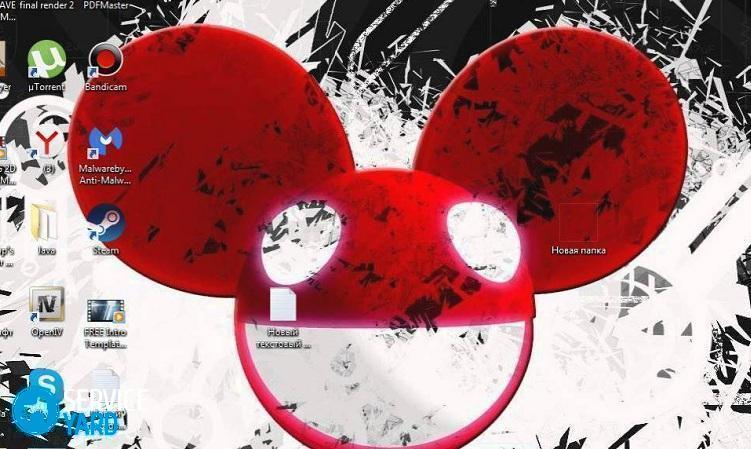Како направити провидну фасциклу на радној површини?

Скоро свака особа код куће има стационарни рачунар, који користе сви чланови породице. Већина корисника има датотеке и фасцикле које нису јавно видљиве. Одавде се многи питају како направити прозирну фасциклу на радној површини и сакрити личне податке? Да бисте се могли бавити овим проблемом, морате да имате основне рачунарске вештине и упознате се са неколико начина за креирање скривених директоријума на радној површини.
до садржаја ↑Како направити невидљиву фасциклу на радној површини?
Ако на рачунару имате датотеке које не бисте желели да покажете неком другом, покушајте да их сакријете од знатижељних очију. Постоји много начина за креирање транспарентних директорија, али међу њима постоје две најједноставније опције. Размотримо их детаљније.
Метод 1
Ова метода је свима позната, главна ствар је да је правилно примените:
- Кликните десним тастером миша на било који слободни простор на радној површини.
- Изаберите ставку „Креирај“, пододредбу „Фолдер“.
- Дајте име директоријума (по могућности упамћен, да не заборавите на његово постојање).
- Кликните десним тастером миша на створени фрагмент и изаберите „Својства“.
- У пољу "Својства" потврдите оквир "Сакриј" и кликните на "Примени" и "У реду".
Важно! Погодност коришћења рачунара у великој мери зависи од тога шта и где штедите, како организујете све информације. Да бисмо вам помогли, припремили смо посебан преглед опција, како направити радну површину.
Након извршених радњи, директориј треба постати невидљив на радној површини. Ако ова метода не помогне, тада су на вашем рачунару промењена стандардна правила за скривене фрагменте. Да бисте исправили ситуацију, препоручује се:
- Отворите било коју фасциклу, кликните „Организуј“ у горњем левом углу и у скочном прозору одаберите „Опције претраге и фолдера“.
- На овој картици кликните на ставку "Прикажи".
- Кликните на „Ресторе Дефаултс“ (Обнови задане вредности) и сачувајте подешавања.
Важно! Скривени директориј можете пронаћи кликом на мени „Старт“, у траци за претрагу откуцајте назив директоријума.
2. метод
Ова метода се практично не разликује од претходне. Међутим, промене се и даље дешавају:
- Креирајте директориј на уобичајени начин.
- Десним гумбом миша кликнемо на његову икону и изаберемо „Својства“.
- У прозору који се појави одаберите „Сеттингс“, кликните на „Цханге Ицон“.
- У прозору који се појави изаберите једну од опција за транспарентне иконе и сачувајте подешавања.
- Као резултат тога, сакрићете фасциклу, али ће јој бити додато име које и даље остаје видљиво.
Важно! Можда ће вам током сакупљања информација и рада са преносним рачунаром бити корисни и следећи чланци:
Да бисте га потпуно сакрили од погледа, у потпуности избришите назив мапе. Држите тастер „Алт“ и унесите бројеве 0160, док држите тастер. Када завршите са уносом бројева, отпустите тастер АЛТ. Као резултат, име ће постати невидљиво и други корисници неће имати приступ вашим датотекама.
до садржаја ↑Важно! Виндовс нуди још једну комбинацију бројева како би сакрио датотеке - 255. Имајте на уму једно главно правило - након откључавања треба да унесете бројеве са десне стране тастатуре.
Креирајте провидну мапу на лаптопу
Да бисте направили скривену фасциклу на радној површини на лаптопу, требало би да узмете у обзир једно главно правило - готово сви лаптопи немају дигитални блок са десне стране. Из тог разлога се за креирање скривене мапе користе посебне методе. Потребно је истовремено притиснути тастере АЛТ и ФН. Тада изводимо следећи алгоритам акција:
- Кликните десним тастером миша на мени и притисните "Уметни Уницоде контролни знак". Појавиће се прозор у којем требате одабрати ставку "правопис арапских знакова".
- Као симбол, кликните на размак, па ће подаци испасти невидљиви.
Важно! Пошто лаптопи у већини случајева немају блок са бројевима, уместо њих се користе бројеви на тастатури. У овом случају, то су слова која се налазе на средини тастатуре (ј, и, к, м, итд.).

Креирајте скривену мапу на нетбооку
Да бисте направили транспарентну мапу на нетбооку, потребно је да извршите неколико радњи:
- Креирајте фасциклу на радној површини.
- Смислимо име за то.
- Укључите екран тастатуру.
- У подешавањима тастатуре на екрану изаберите „Напредна тастатура“.
- Кликните на закључавање броја у блоку тастера са десне стране.
- Притисните АЛТ и упишите бројеве 255, а затим притисните Ентер.
Важно! Ова метода се може користити и на нетбооку и на личном рачунару.
Израда невидљивих података на флеш драјву
Да бисте направили скривену мапу на УСБ флеш уређају, можете користити било који метод. Прво морате да отворите УСБ флеш уређај у програму Екплорер. Мапа се може креирати било где - она не игра никакву улогу. Било која од горе наведених метода ће се урадити.
до садржаја ↑Важно! Ако немате искуства у таквим радњама, препоручује се вежбање на старим и непотребним флеш уређајима, јер још увек постоји ризик од оштећења флеш диска.
Како направити неколико невидљивих датотека на рачунару?
Лако је створити неколико скривених датотека на истом месту ако сте се упознали са свим горе наведеним методама. Потребно је само поновити исту манипулацију неколико пута (у зависности од броја створених датотека). Притисните тастер АЛТ и дигиталну комбинацију 255 на месту где је створена скривена датотека.
Важно! Имајте на уму да се током коришћења било ког рачунара у регистру накупљају датотеке смећа, што подразумева кочнице целог система.
Да бисте их се правовремено ослободили, без трошења пуно времена на то, инсталирајте и покрените у активном режиму добар услужни програм за чишћење рачунара.

Заштита података на радној површини
Ова метода укључује употребу програма - Пассворд Протецт УСБ. Овај програм неће сакрити ваше податке, али ће га заштитити од прегледа других корисника. Да бисте користили ову безбедносну апликацију, морате да следите следећа упутства:
- Преузмите и инсталирајте програм.
- У прозору који се појави изаберите ступац „Блокирај“.
- Појавиће се листа свих датотека - изаберите ону коју желите да блокирате и потврдите операцију.
- Након потврде, појавит ће се прозор у који ћете морати унијети лозинку за приступ својим подацима.
- Потврдите лозинку и сачувајте подешавања.
до садржаја ↑Важно! Приликом уношења лозинке можете одабрати додатну ставку - наговештај, у случају да заборавите лозинку. Да бисте приступили закључаним подацима, морате правилно унети лозинку.
Стоцк фоотаге
Сада не можете бринути о одржавању простора за лични рачунар. Невидљиве податке можете створити у неколико кликова, лако и природно, а да притом одржавате живце у реду. Сретно!